Der Entwickler DeDelner hat in der Minecraft Community bereits einige coole Projekte veröffentlicht. Eines seiner populärsten ist der ProjectLUMA Shaders. Es ist ein Pack, welches das Ziel hat hohe FPS zu garantieren und gleichzeitig realistische Minecraft Landschaften zu schaffen. Während der Programmierung wurde stets darauf geachtet, dass die Performance nicht zu sehr leidet. Schlussendlich ist jeder in der Lage, mit diesem Shaderpack zu spielen und keine Lags zu bekommen. Andernfalls würde es auch gar keinen Spaß machen. Manch ein Fan bezeichnet das Projekt sogar als FPS Boost Shader. Das ist aber nur zum Teil war, denn alle Minecraft Shader Mods verschlechtern die Performance. In diesem Fall ist aber der gesamte Programmiercode so gut optimiert, dass du fast keine Leistungsschwankungen feststellen kannst.
Realistischer Minecraft Himmel von ProjectLUMA Shaders
Eines der wichtigsten Funktionen ist der Himmel. Laut DeDelner hat er am meisten Zeit für die Skyboxes gebraucht. Die Wolken sind ultrarealistisch und passen perfekt in das Gesamtbild. Hinzu kommen Sonnenstrahlen, die dabei helfen alles nicht mehr so altmodisch aussehen zu lassen. Das ist nämlich ein Kernproblem von Minecraft. ProjectLUMA Shaders schafft es, mit diesen Effekten definitiv für ein realistisches Spielerlebnis zu sorgen. Selbstverständlich spiegelt sich der Himmel auch auf dem Wasser. Gleiches gilt auch für deinen virtuellen Charakter. Du kannst dich also selbst auf Gewässern ansehen. Diese Reflexionen lassen dich denken, dass du ein Raytracing-Videospiel spielst. Dieser Vergleich macht durchaus Sinn, denn die Lichtstrahlen werden in beiden Fällen wirklichkeitsnah berechnet. Insgesamt wirkt der Himmel größer, als er tatsächlich ist und zeigt lebensechte Grafiken.
Des Weiteren war während der Entwicklung der KUDA Shaders eine große Inspiration. Das ist auch kein Wunder, denn beide Packs stammen vom gleichen Ersteller. Tatsächlich sieht DeDelner ProjectLUMA als eine Art Neustart, nachdem er bereits zwei Jahre Pause gemacht hat, weil er KUDA nicht mehr aktualisieren wird. Dieser Shader ist der offizielle Nachfolger von KUDA und ist mit OpenGL komplett neu programmiert worden. Besonders hervorzuheben ist der Fakt, dass das alles parallel zu seinem Informatikstudium geschehen ist. Dementsprechend ist das Ganze nur ein Hobby und du solltest keine regelmäßigen Updates erwarten.
Besten Einstellungen für ProjectLUMA Shaders
In den Shader Optionen hast du die Wahl zwischen Lite, Medium, High, Ultra und Cinematic (Kinomodus). Das sind alle ProjectLUMA Versionen. Moderne Shaders haben solche Auswahlmöglichkeiten und daher ist das ein gutes Qualitätsmerkmal. Am besten startest du am Anfang mit der schwächsten Version und arbeitest dich langsam nach oben. Infolgedessen merkst du schnell, wie leistungsstark deine Grafikkarte in deinem Computer ist. Du solltest mindestens 30 FPS erhalten, damit Minecraft flüssig läuft. Der Optimalfall ist eine Bildfrequenz von über 60.
Ebenfalls lassen sich die Schatten, Effekte, Oberflächen, Umgebung, Nachbearbeitung (Post Process) und Tone Mapping an die eigenen Bedürfnisse anpassen. Diese Einstellungen sind jedoch nur etwas für Fortgeschrittene, die bereits Erfahrung mit Minecraft Shaders haben. Als Anfänger reicht es völlig aus, das Medium- oder High-Profil in den Einstellungen zu wählen. Falls jedoch ProjectLUMA ständig abstürzt, dann solltest du unbedingt mit der Lite Version spielen.
ProjectLUMA Shaders hat PBR
Ein weiteres interessantes Feature ist PBR. Das Physically Based Rendering kannst du in den Surface-Optionen ein- und ausschalten. Das tolle ist, dass es extra Support für die Texture Packs Chroma Hills und Stratum gibt. Das sind die Texturen, die am besten mit ProjectLUMA funktionieren. Wenn du ein anderes Pack installiert hast oder die Standardtexturen verwendest, dann kannst du das PBR Format auf Default belassen.
Übrigens sind die Mindestanforderungen eine AMD Grafikkarte. Unglücklicherweise kommt es teilweise zu Bugs, wenn in deinem Computer stattdessen eine NVIDIA Karte eingebaut ist. Teste den Shader einfach mal selbst, denn es ist schwer allgemeine Systemanforderungen zu formulieren. Es kommt nämlich auch viel darauf an, wie viele andere Mods du installiert hast. Grundsätzlich funktioniert der Shader mit allen anderen Minecraft Programmen. Dazu zählen zum Beispiel Forge, Fabric und die Shaders Mod.
Nach wie vor kannst du auf GitHub Fehler melden, die das Gameplay betreffen. Das solltest du immer dann tun, wenn ein Feature nicht ordnungsgemäß funktioniert. Außerdem ist es für dich noch wichtig zu wissen, dass du fast alle Dateien kostenlos herunterladen kannst. Nur das neueste ProjectLUMA Update ist kostenpflichtig. Der Entwickler bietet sie für ein paar Euros auf Patreon an. Den Link hierzu und alle anderen Downloadlinks findest du in unserem Downloadbereich.
Der ProjectLUMA Shader wurde erstmals am 14. Dezember 2019 veröffentlicht und ist mit diesen Minecraft Versionen spielbar: 1.21.6 – 1.21.5 – 1.21.4 – 1.21.3 – 1.21.2 – 1.21.1 – 1.21 – 1.20.6 – 1.20.5 – 1.20.4 – 1.20.3 – 1.20.2 – 1.20.1 – 1.20 – 1.19.4 – 1.19.3 – 1.19.2 – 1.19.1 – 1.19 – 1.18.2 – 1.18.1 – 1.18 – 1.17.1 – 1.17 – 1.16.5 – 1.16 – 1.15.2 – 1.15 – 1.14.4 – 1.14 – 1.13.2 – 1.13 – 1.12.2 – 1.12 – 1.11.2 – 1.11 – 1.10.2 – 1.10 – 1.9.4 – 1.9 – 1.8.9 – 1.8
Video & Screenshots






Die Screenshots zeigen alle erwähnten Funktionen. Obendrein enthält der ProjectLUMA Shader Strahlenbüschel (God Rays), was für eine zusätzliche realistische Atmosphäre sorgt. Im Vergleich zu Minecraft Vanilla ist das Gameplay kaum wiederzuerkennen. Der Hauptgrund ist das komplett überarbeitete Beleuchtungssystem. Am meisten profitiert davon der Nachthimmel.
Nebenbei bemerkt sind unter den Fans auch Resource Pack Ersteller. Ein prominentes Beispiel ist das Monsterley Texture Pack. Hier wurden alle offiziellen Screenshots mit dem ProjectLUMA Shader angefertigt. Dieses Zusammenspiel passt, weil auch Monsterley, dank 128x-Texturen, für ein realistisches Spielerlebnis sorgt.
Vergleichstool
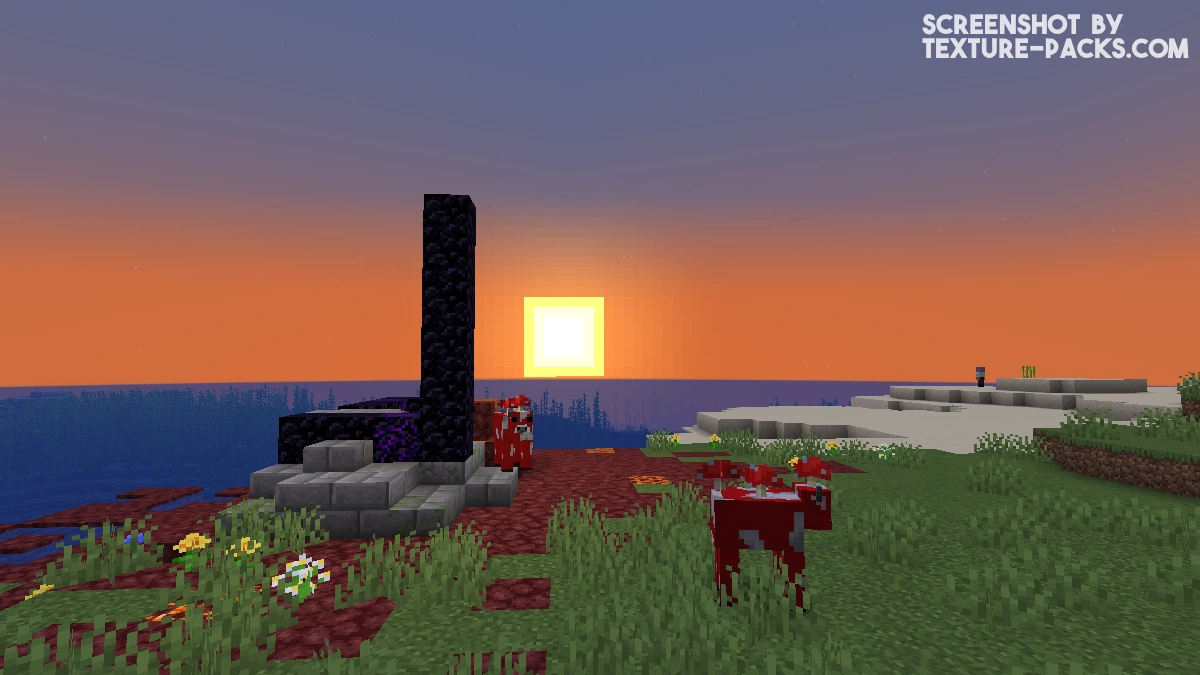

Wie installiert man die ProjectLUMA Shaders?
- Downloade die ProjectLUMA Shaders für Minecraft aus dem untenstehenden Abschnitt herunter. Wähle die Datei, die zu deiner Minecraft Version passt.
- Installiere OptiFine.
- Öffne den Minecraft-Launcher und wähle das OptiFine-Profil, das du gerade erstellt hast.
- Starte Minecraft.
- Gehe zu Optionen, dann Grafikeinstellungen, und klicke auf Shaders. Danach klicke auf Shader Ordner, um den Shaderpacks-Ordner zu öffnen.
- Verschiebe die heruntergeladene ZIP-Datei in diesen Ordner (.minecraft\shaderpacks).
- Wähle im Spiel das neu installierte Paket aus der Shader-Liste aus. Wenn du ein Shader-Paket mit Iris auswählst, wird der Dateiname gelb.
- Klicke auf „Fertig“ oder „Anwenden“ und alle neuen Funktionen werden geladen.
ProjectLUMA Shaders herunterladen
Java Edition:
Download ProjectLUMA Shaderpack v1.54
Download ProjectLUMA Shaderpack v1.32
